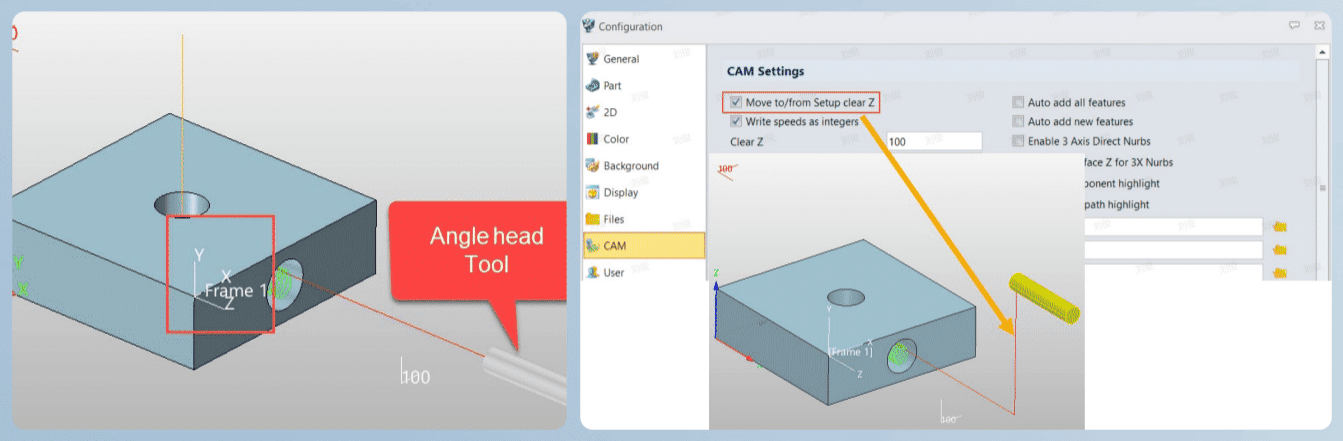Preguntas frecuentes del mes y consejos
¡Bienvenido a nuestro Informe Técnico Mensual! Aquí recopilamos las preguntas más comunes que recibimos sobre ZW3D durante el mes, junto con sus respuestas claras y prácticas. La idea es ayudarte a resolver dudas, descubrir funciones útiles y sacarle el máximo provecho al programa. Si tú también te has topado con alguno de estos temas, este espacio es para ti.

CAD
P1: Después de importar un modelo de otro software 3D aparece un icono de candado junto al nombre de la pieza. ¿Cómo puedo editar el modelo?
- Vuelve a importar el archivo y desmarca la opción Importación Asociativa.
- Haz clic con el botón derecho del ratón sobre la operación del Gestor Historial AssoImport1 debajo y selecciona Interrumpir importación asociativa.
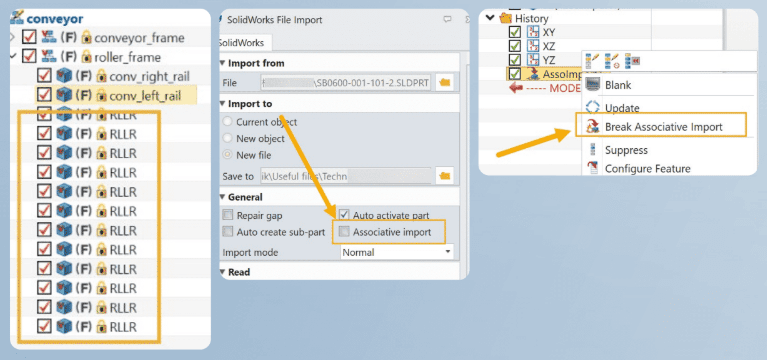
P2: ¿Qué versión de ZWCAD es compatible con la integración 2D/3D de ZW3D?

P3: ¿Puedo sincronizar la hoja 2D con el dibujo abierto en AutoCAD (u otro software CAD excepto ZWCAD)?
P4: Ya he creado un mosquetón, entonces, ¿cómo puedo usar el método "Crear con mosquetón" para generar la ranura en la operción Ranura para mosquetón?
- Primero, crea un mosquetón y otro cuerpo sólido (por ejemplo, Sólido 2).
- A continuación, inicia el comando Ranura para mosquetón, selecciona tanto el mosquetón como el sólido adicional (Sólido 2), y haz clic OK.
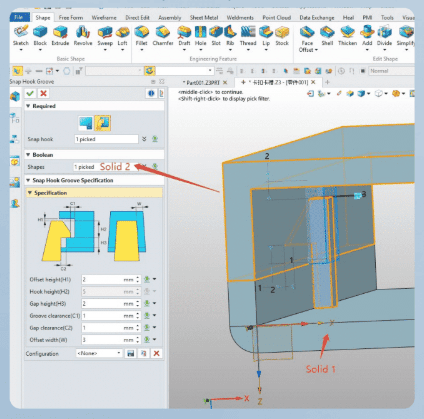

CAM
P1: Nuestra máquina no puede leer la extensión (.NC), por lo que debería estar sin el sufijo. Si dejo la extensión NC en blanco, aparecerá una advertencia. Entonces, ¿qué puedo hacer al respecto?
- Puedes realizar este ajuste en la Configuración de ZW3D. Una vez modifiques, todo el código se generará sin el sufijo.
- También puedes configurarlo en el Gestor Máquina. Puedes modificar la Extensión NC cada vez, según la situación de la máquina.
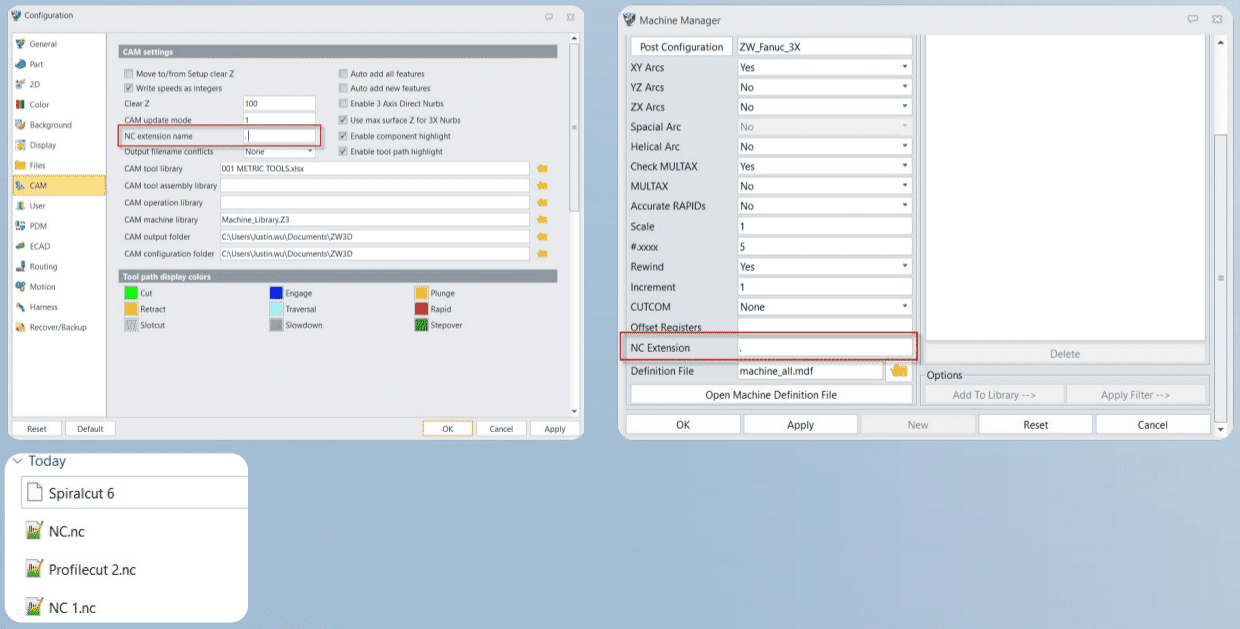
P2: Cómo optimizar las entradas y salidas de la trayectoria de herramienta? Por ejemplo, en este caso, cuando la herramienta pasa por un área relativamente pequeña, tiende a generar entradas y salidas excesivas. La herramienta utilizada es una fresa de 4mm de diámetro, y el área por la que pasa tiene un diámetro ligeramente mayor a 8mm.
- Dirígete a Avanzado → Más Opciones → % Interferencia.
- Reduce el valor predeterminado hasta que la trayectoria de herramienta se ajuste adecuadamente. Por ejemplo, en este caso, se reduce al 10%.
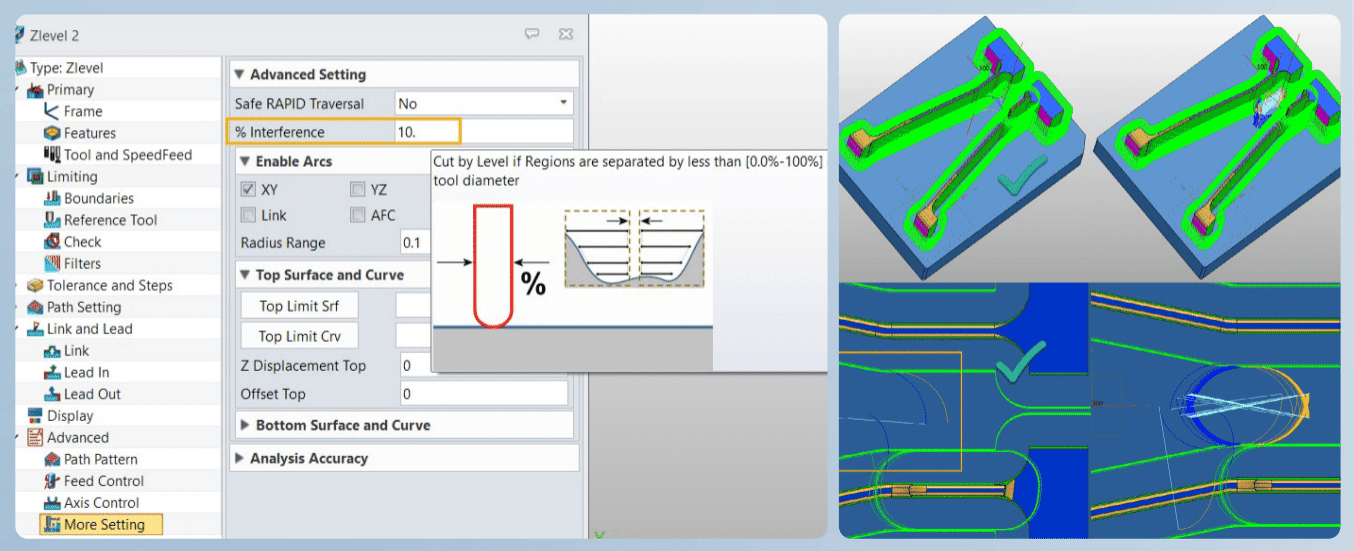
P3: ¿Cómo mostrar el material en bruto como transparente en "Verificación sólido"? Por ejemplo, mostrar el material en bruto de forma transparente puede ayudar a los usuarios a verificar más fácilmente el estado del mecanizado del material.
- Dirígete a Opciones → Visualización → Opciones de renderizado → Híbrido.
- Ajusta el valor de Transparencia (el valor predeterminado es 0) a un nivel adecuado. Por ejemplo, en este caso, configúralo en 50.
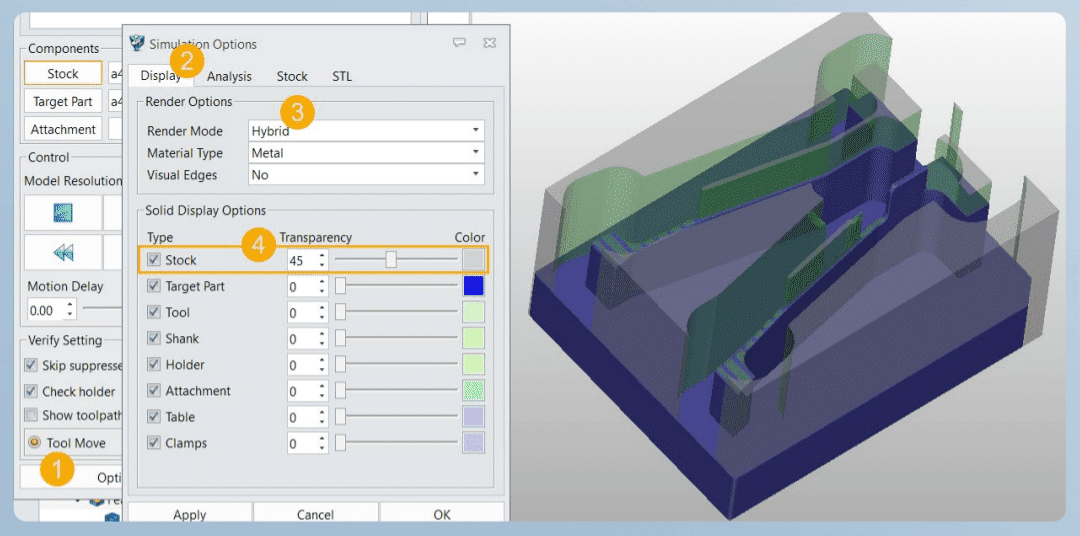
P4: ¿Cómo configurar un cabezal angular? Normalmente, un cabezal angular está fijado en una cierta orientación, lo que permite a los usuarios realizar mecanizados indexados utilizando operaciones de 2 ejes o 3 ejes, logrando así efectos de mecanizado multieje sin necesidad de adquirir una máquina multieje.

P4:
- Crea un sistema de coordenadas de herramienta orientado al eje Z para generar trayectorias de herramienta indexadas.
- Para un mecanizado seguro, asegúrate de ir a Configuración → Movimiento A/Desde Configuración Z seguridad para establecer los valores de entrada y salida de seguridad.
- Reinicia ZW3D.
- Después de reiniciar ZW3D, accede al Plan de CAM, recalcula la operación y se generará la trayectoria de herramienta deseada.